儘管 Spotify Web Player 與 Google Chrome、Firefox 和 Microsoft Edge 等各種網頁瀏覽器相容,但使用它有時仍會面臨不少挑戰。用戶報告了一些問題,例如網路播放器無法載入、啟動時崩潰或曲目更改期間中斷。如果您發現自己面臨這些問題,請不要擔心!本指南旨在協助您有效地排除故障並解決 Spotify Web Player 的問題。
1.重新啟動您的 Web 瀏覽器
在深入研究複雜的解決方案之前,最直接的步驟是重新啟動您的網頁瀏覽器。此快速修復通常可以解決影響 Spotify Web Player 功能的小故障。
重新啟動後,請嘗試再次造訪 Spotify Web Player。如果問題仍然存在,請不要擔心;還有更多方法可供探索。
2.檢查瀏覽器相容性
Spotify 的網頁播放器需要特定的瀏覽器版本才能正常運作。確保您使用的是以下受支援的瀏覽器之一:
- Google Chrome:版本 80 或更高版本
- Firefox:版本 74 或更高版本
- Microsoft Edge:版本 80 或更高版本
- Opera:版本 67 或更高版本
- Safari:版本 14 或更高版本
更新到相容的瀏覽器版本對於獲得最佳效能和消除串流媒體問題至關重要。
3.停用廣告攔截器擴充功能
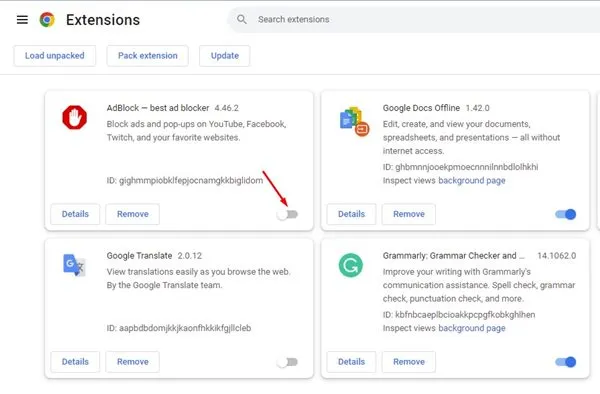
廣告攔截器可以消除不必要的廣告,但它們也會幹擾媒體播放。根據用戶報告,只需停用廣告攔截器擴充功能即可解決 Spotify Web Player 的問題。
不要忘記停用任何可能破壞網路播放器功能的影片相關擴充功能。
4.使用私人/隱身模式
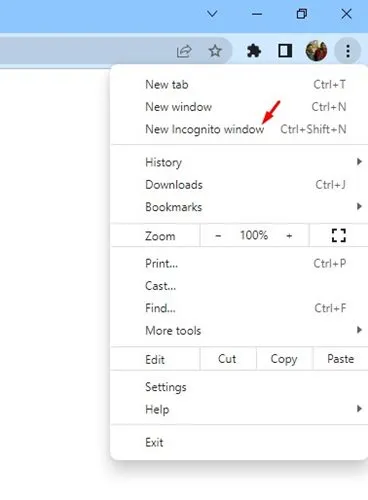
在隱身或私人瀏覽器視窗中嘗試 Spotify Web Player 也會有所幫助。此模式將停用擴充功能並清除可能導致衝突的使用者資料(如 cookie 和快取)。
要存取隱身模式,只需從瀏覽器的選單中選擇它,然後登入 Spotify Web Player。這也許能起到作用!
5.禁用VPN/代理服務
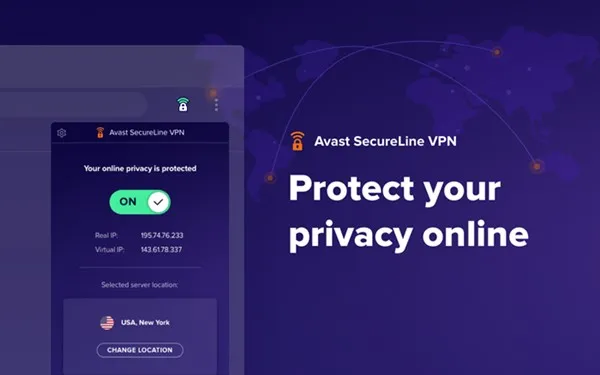
如果您使用 VPN 或代理服務,它們可能會導致 Spotify 存取中斷。若要解決播放問題,請停用這些服務並嘗試重新造訪 Spotify Web Player。
如果停用 VPN 可以解決您的問題,請考慮研究對串流媒體服務沒有限制的 VPN。
6.檢查Spotify的伺服器狀態
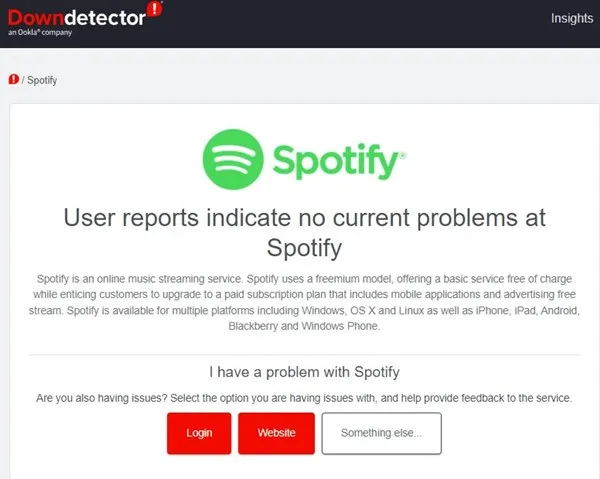
與任何技術服務一樣,Spotify 可能會進行維護或中斷。如果是這種情況,網路播放器和行動應用程式都無法正常運作。
如需了解目前伺服器狀態,請造訪此頁面以確定 Spotify 是否遇到問題。
7.清除瀏覽器的快取
雖然快取可以縮短載入時間,但損壞的快取可能會影響您的 Spotify 收聽體驗。清除 Google Chrome 快取的方法如下:
- 開啟 Chrome 並點擊右上角的三個點,然後選擇設定。
- 導航到“隱私和安全”選項卡。
- 點擊清除瀏覽資料並選擇快取的圖像和文件,然後確認。
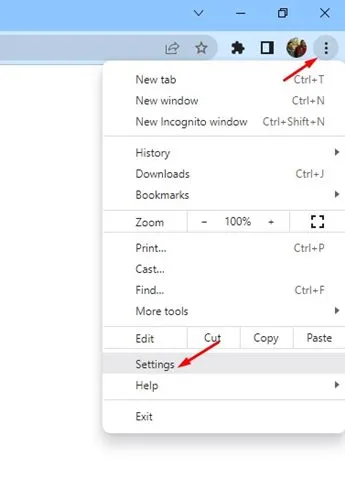
定期清除快取有助於維持瀏覽器的效能。
8.在 Chrome 中啟用受保護內容的播放
如果您完成上述步驟後仍無法使用 Spotify Web Player,則可能需要啟用受保護的內容。方法如下:
- 開啟 Chrome,在網址列中輸入chrome://settings/content/protectedContent 。
- 啟用兩個選項:網站可以播放受保護的內容和網站可以使用識別碼播放受保護的內容。
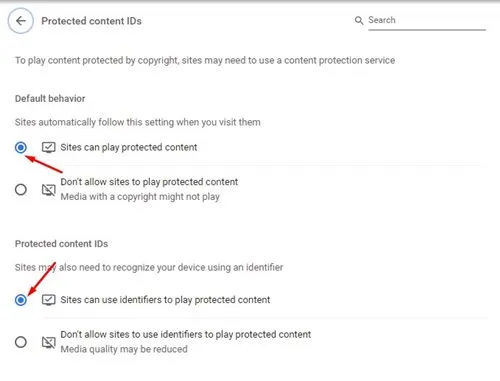
啟用這些選項可確保網路播放器可以不受限制地運作。
9.清除 DNS 快取
過時的 DNS 快取可能會導致許多媒體播放問題。若要刷新 DNS 快取,請依照下列步驟操作:
- 在 Windows 中搜尋命令提示字元並開啟它。
- 輸入
ipconfig /flushdns並按 Enter。
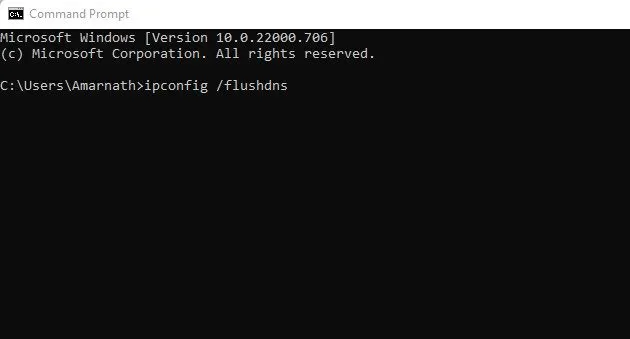
清除 DNS 快取可以解決可能影響 Spotify 功能的許多連線問題。
10.使用 Spotify 桌面用戶端
如果您嘗試了上述所有方法,但 Spotify Web Player 仍然給您帶來麻煩,請考慮下載 Spotify 桌面應用程式。該應用程式包含網路播放器的所有功能,並且通常可以提供更穩定的聆聽體驗。
安裝桌面用戶端後,您可以不間斷地存取音樂並獲得更簡化的使用者體驗。
總之,這些故障排除步驟應該可以幫助您解決 Spotify Web Player 的常見問題。如果嘗試所有這些方法後問題仍然存在,請考慮切換瀏覽器或將瀏覽器設定還原為預設值。
常見問題
1.如果 Spotify Web Player 無法在我的瀏覽器上運行,我該怎麼辦?
如果 Spotify Web Player 沒有回應,請先重新啟動瀏覽器並確保已更新為相容版本。您也可以嘗試停用任何廣告攔截器或以隱身模式運行播放器以獲得更好的效果。
2.如何檢查 Spotify 的伺服器是否已關閉?
您可以透過造訪Down Detector之類的網站來驗證 Spotify 伺服器的狀態,該網站會顯示即時中斷和使用者回報的問題。
3.使用 Spotify 的 VPN 是個好主意嗎?
使用 VPN 可能會導致存取 Spotify Web Player 的問題,因為該服務會封鎖某些代理程式。如果您遇到問題,請嘗試停用 VPN 並再次存取播放器。
發佈留言